苹果系统安装教程,小猪教您苹果电脑怎么重装系统
- 时间:2018年08月20日 08:56:21 来源:魔法猪系统重装大师官网 人气:6183
现在大家大多数用到时Windows系统,苹果电脑有自己独立的Mac系统,但是大家对Mac系统又了解多少呢?刚开始使用MAC系统电脑的朋友,如果遇到必须要重装系统的情况,一定很头痛吧,下面,小编教大伙苹果电脑重装系统的操作流程。
当电脑的时间使用过长,电脑中的垃圾越来越多,在必要的时候我们需要重装系统,而有的用户还在拿着电脑往其他地方跑,这样就会很影响用户的效率,那苹果电脑怎么重装系统?下边给出mac系统的重装步骤,希望能帮助到大家。
苹果电脑怎么重装系统
一:
1)关闭Mac系统
2)同时按下组合键 command +R
3)再按下开关键 ,command +R不能松开
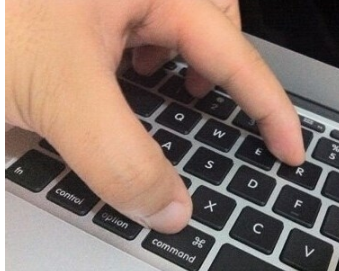
苹果载图1
二:进入到如下界面后可以松开按键。
4个 选项的意思分别是
1)Restore From Time Machine Backup 是 用备份 恢复电脑
2)Reinstall Mac OS X重新安装 Mac OS X
3)Get Help Online 线上取得安装的帮助。
4) Disk Utility 管理硬盘时候用到,其中包括:磁盘的分区,磁盘的格式化等等
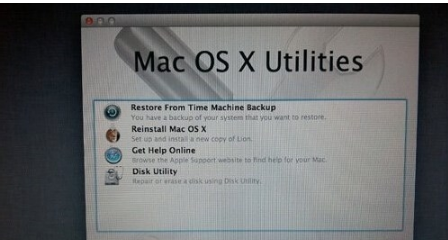
重装系统载图2
三:
建议在重装的过程中连接wifi,已确保安装的过程中一切顺利。
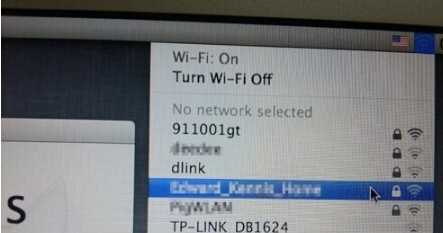
苹果电脑载图3
四:
选择Get help online 可以看到安装系统的所有的详细的资料以及步骤呵呵呵
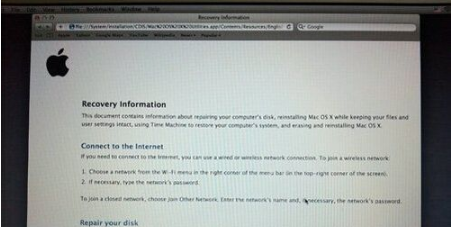
苹果载图4
五:
大家可以以流量网页的形式来查看文档
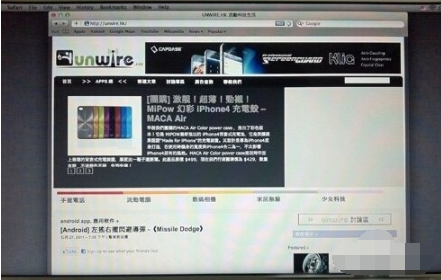
苹果载图5
六:
选择“Restore From Time Machine Backup”会出现如下界面,
选择 你以前备份过的Time Machine 备份。
选择“continue”
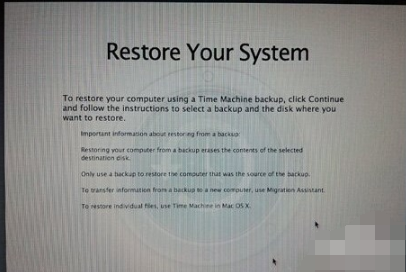
苹果电脑载图6
以上就是苹果电脑重装系统的操作步骤。
苹果,苹果电脑,电脑,重装系统








